
Uma das melhores coisas sobre os aplicativos de memorando de voz, é a facilidade com que nos permitem registrar diferentes notas de forma rápida e confortável por meio de sons e alguns comandos especiais.
Podemos fazer tudo isso com o simples toque de um botão, já que seu funcionamento é focado na simplicidade e rapidez, o que nos permite continuar nosso trabalho com muito mais eficiência. Por ser uma opção muito utilizada em redes sociais como o WhatsApp. Facebook e Twitter.
O Apple Watch contém diversos aplicativos, entre os quais se destaca o fato de gravar memos de voz simplesmente tocando um botão, com o qual a ação é ativada automaticamente, e com isso podemos começar a trabalhar. Nesse post, vamos ajudá-lo a aprender a usar este excelente aplicativo, que pode atendê-lo de diversas maneiras. Fique e leia mais um pouco.
Como começar a gravar?
Para começar a gravar um memo de voz, o processo é bastante simples, além de serem etapas semelhantes às que fazemos em nosso iPhone, iPad ou Apple Watch, para isso você deve fazer o seguinte:
- Comece abrindo o aplicativo de notas de voz em nosso dispositivo.
- Depois disso, proceda apertando o botão vermelho, que está na parte superior e com isso, começará a Registro o dispositivo.
- Depois de terminar, disse gravação, tudo que você precisa fazer é tocar no botão novamente, desta vez será quadrado e assim a gravação pode ser interrompida.
Reproduzindo o memo de voz
Se você já gravou o memo de voz, mas agora deseja reproduzi-lo para saber se tudo está sob controle, basta seguir estas etapas:
- Comece abrindo o aplicativo Voice Notes, uma vez dentro, basta tocar na nota de voz, que queremos tocar.
- Se pressionarmos em direção à barra lateral esquerda, ele será reproduzido no iPad
- Para jogar no iPhone, toque no tela aplicação principal
- Da mesma forma, para reproduzi-lo no Apple Watch, pressione o botão de gravação.
- Depois de selecionar em qual dispositivo ele será reproduzido, basta tocar no botão. Jogar na parte central.
Como renomear uma gravação
Por padrão, quando você faz um gravação dentro do aplicativo, ele atribui um nome à gravação, esse nome corresponde a uma série de coisas, como o dispositivo, data de gravação e número da mesma.
No entanto, isso não é algo que é feito permanentemente, pois podemos renomear a gravação a qualquer momento. Para poder renomear essas gravações, basta seguir estas etapas simples:
Do nosso iPhone ou iPad
- Comece abrindo o aplicativo de anotações de voz dentro do seu Apple Watch como faria normalmente, desta forma ele será aberto no seu dispositivo Móvel e é aí que você pode editá-lo.
- Depois disso, você deve localizar e selecionar qual é a nota de voz que deseja renomear.
- Uma vez localizado disse mensagem de voz, basta tocar no nome do e ele abrirá do mesmo, mas apenas na versão de edição.
- Aí, só temos de proceder a escrever o nome que queremos atribuir à dita nota de voz e, como passo final, premir o botão “introdução“
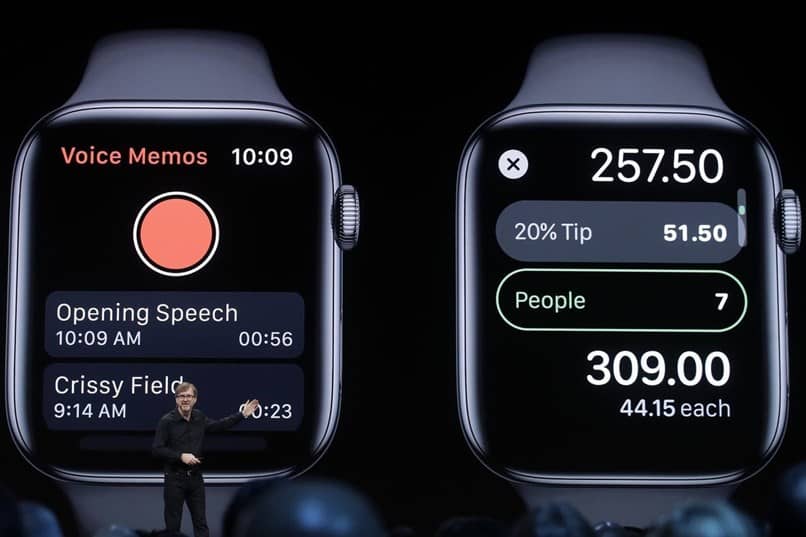
Do nosso dispositivo Apple Watch
- Como nas etapas anteriores, você deve abrir o aplicativo de anotações de voz dentro do aplicativo de Relógio da maçã.
- Além disso, localize o memo de voz que deseja renomear. E continue a tocá-lo na janela de reprodução do dispositivo.
- Aqui você deve escolher entre duas opções: Ditado ou Manual para escrever o novo nome do seu dispositivo.
- Assim que este nome for atualizado, basta clicar em “CERTO” e tudo ficará pronto.